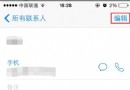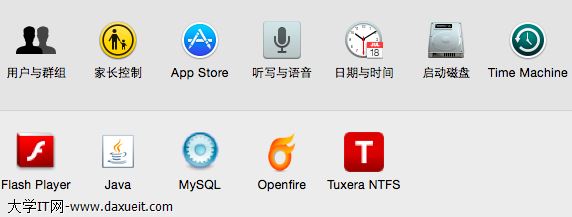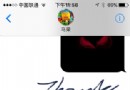如何用Siri發布微博?用Siri發布微博教程
編輯:IOS技巧綜合
對於現在的智能機來說,大家在購買iPhone之後首先安裝的肯定是騰訊QQ、微信、和新浪微博,其中微博已經成為現代人快速收集信息和交流的平 台,天天泡在微博上看看好玩的消息已經成為年輕人每天必須要做的事情。但是大家發微博一般都用最原始的方法來操作,其實iPhone手機中的Siri語音 也可以用來發微博,接下來筆者就為大家介紹一下如何使用Siri語音發微博。
第一步:首先我們要在iPhone手機中安裝“新浪微博”應用,通過App Stroe就可以下載。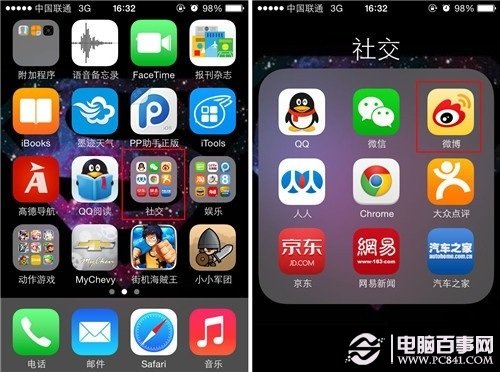 第二步:我們要在iPhone手機的主界面找到“設置”選項,點擊進入之後找到“新浪微博”選項。
第二步:我們要在iPhone手機的主界面找到“設置”選項,點擊進入之後找到“新浪微博”選項。
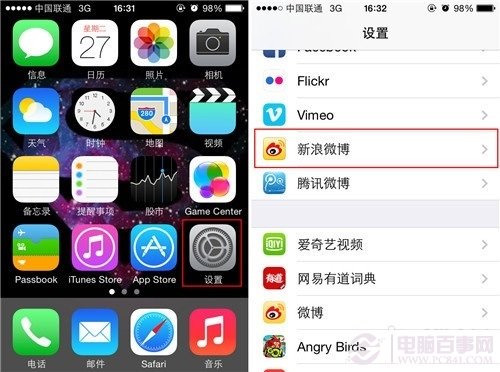 第三步:選擇“添加賬戶”,之後輸入自己新浪微博的賬戶和密碼,並通過驗證登陸。
第三步:選擇“添加賬戶”,之後輸入自己新浪微博的賬戶和密碼,並通過驗證登陸。
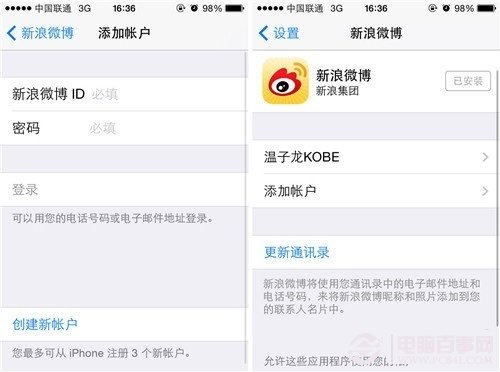
綁定微博賬號 第四步:這時我們已經在iPhone手機上成功的綁定微博賬號,之後我們要開啟Siri語音助手,然後長按Home鍵來開啟Siri語音助手,這時我們對著Siri說“發布微博”後,Siri會識別顯示“發布微博”。
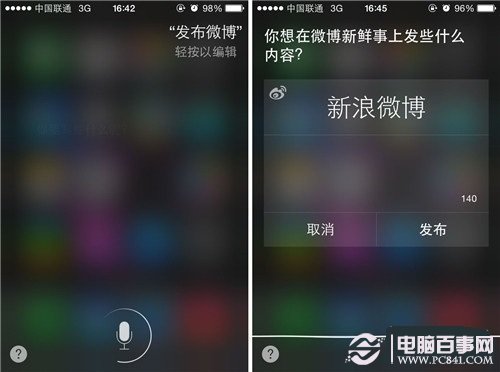
開啟Siri語音 第五步:等待1秒之後,Siri會彈出微博撰寫界面,這時我們就可以直接說出需要發布的微博內容,如“今天風很大”
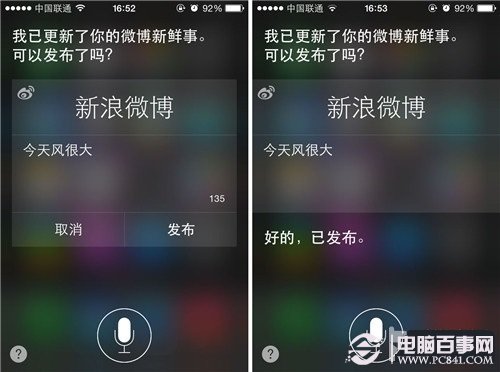
用Siri發布微博 第六步:之後Siri會自動識別顯示,然後詢問用戶是否發布,回應發布即可。稍等片刻後,當顯示“微博已發送”時,即表明我們剛剛使用價格Siri語音助手發布的微博成功發送。
相關文章
+- iOS App應用SQLite之句柄的界說及數據庫的根本操作
- 應用Swift代碼完成iOS手勢解鎖、指紋解鎖實例詳解
- 詳解iOS運用應用Storyboard結構時的IBOutlet與IBAction
- 詳解iOS開辟中應用storyboard創立導航掌握器的辦法
- 簡介iOS開辟中運用SQLite的隱約查詢和經常使用函數
- iOS開辟中應用SQL語句操作數據庫的根本用法指南
- iOS開辟之應用Storyboard預覽UI在分歧屏幕上的運轉後果
- iOS中運用schema協議調用APP和運用iframe翻開APP的例子
- iOS開發之運用Storyboard預覽UI在不同屏幕上的運轉效果
- ReactiveCocoa 4 如何運用冷熱信號
- objc.io 4.3 運用 sqlite 替代 CoreData (轉)
- iOS------教你如何APP怎樣加急審核
- iOS之如何啟動app時全屏顯示Default.png(圖片)
- iOS 使用 socket 實現即時通信示例(非第三方庫)
- PrefixHeader.pch file not found 以及 Xcode 中如何添加pch文件
- iphone手勢圖標怎麼修改?iphone手勢圖標DIY修改教程
- iPhone6s錄音在哪裡 iphone6s錄音功能使用方法
- iPhone省電技巧:iOS10這三個功能可以關閉
- iPhone6升級至iOS8系統過程中黑屏怎麼辦?升級IOS8黑屏的解決方法
- iPhone怎麼關閉Siri建議 iPhone關閉Siri建議的搜索功能教程
- iPad/iPhone數據丟失怎麼辦?iFonebox數據恢復安裝使用教程
- iPhone圖標隨意擺方法
- iOS9.3怎麼降級刷回iOS9.2.1?iOS9.3降級需要注意哪些問題?
- 安卓手機聯系人如何導入iPhone 安卓iPhone通訊錄同步技巧
- iPhone反應慢怎麼辦?iPhone用起來越來越慢9個提速技巧